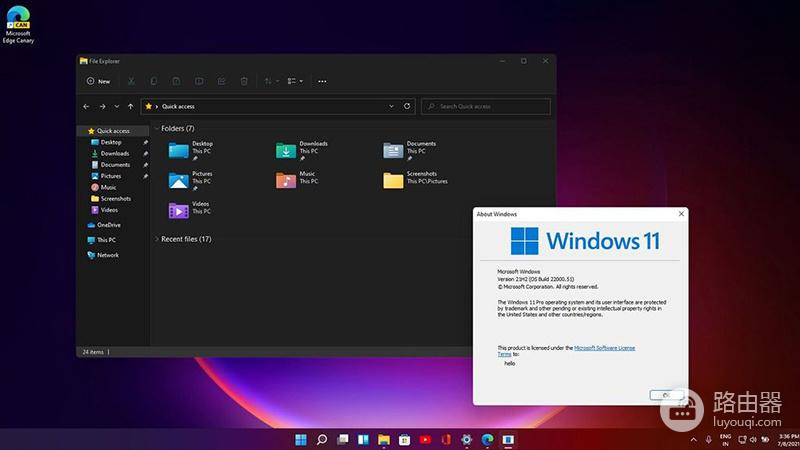win11终止代码critical解决方法
给大家带来win11终止代码critical解决方法使用教程,图文解析详细介绍每一个使用步骤,让你轻松上手使用这项功能。
解决方法:
1. 更新操作系统:确保Windows 11安装了最新的更新补丁。打开Windows设置,转到“Windows更新”部分,然后点击“检查更新”按钮。如果有可用的更新,请安装它们。
2. 检查硬件兼容性:确保计算机硬件兼容Windows 11。可以使用Microsoft提供的PC健康检查工具来检查计算机是否符合Windows 11的最低硬件要求。
3. 检查驱动程序更新:更新过时或不兼容的驱动程序可能导致系统崩溃。打开设备管理器,检查是否有任何带有黄色感叹号的设备。如果有,请右键点击设备,选择“更新驱动程序”,然后选择自动搜索更新。
4. 清理系统文件:启动命令提示符(以管理员身份运行),运行以下命令:sfc /scannow。这将扫描并修复系统文件中的错误。
5. 检查病毒和恶意软件:运行杀毒软件和反恶意软件扫描以确保系统没有受到病毒或恶意软件的影响。
6. 检查硬件问题:在某些情况下,硬件问题(如故障的RAM或硬盘)导致Windows 11终止代码Critical错误。运行RAM测试工具(如Memtest86)和硬盘测试工具(如CrystalDiskInfo)来检查硬件是否正常工作。
7. 进行清理安装:最后的解决方法是执行一次干净的安装。这将删除所有文件和应用程序,因此请确保事先备份重要数据。